录的视频太大怎么压缩?录制视频或拍摄视频画面高清,往往占据的文件体积就较大,在分享视频时速度慢。那到底该怎么把这些大体积的视频压缩一下呢?四种在线视频压缩方法,让你轻松应对视频太大的问题,一起来看看吧,。

攻略一:使用视频压缩软件——迅捷压缩
迅捷压缩是一款多功能压缩工具,支持图片压缩、PDF压缩、视频压缩于一体的软件。视频压缩格式,包括MP4、AVI、MKV等。它提供了丰富的编码选项和参数设置,让用户可以根据需要调整视频质量、分辨率、比特率等,以达到压缩视频的目的。
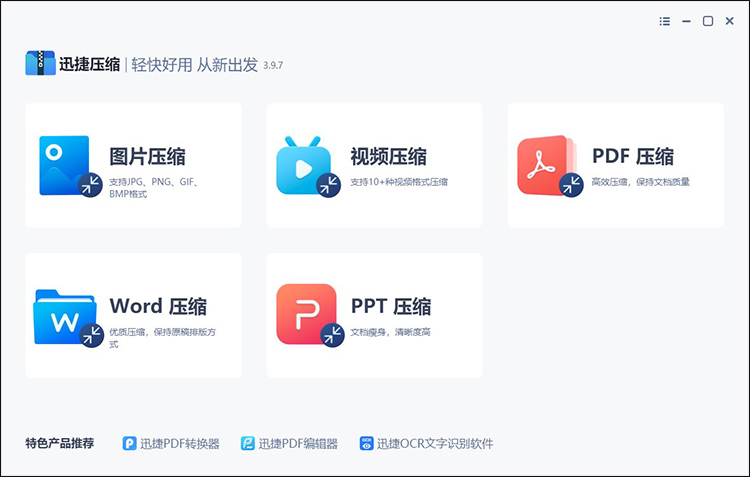
使用方法:
直接将录制的视频文件拖拽到迅捷压缩中。在迅捷压缩界面上,你可以选择通用设置或高效压缩方式,通用压缩设置比较简单,选择压缩模式即可立即进行视频压缩。
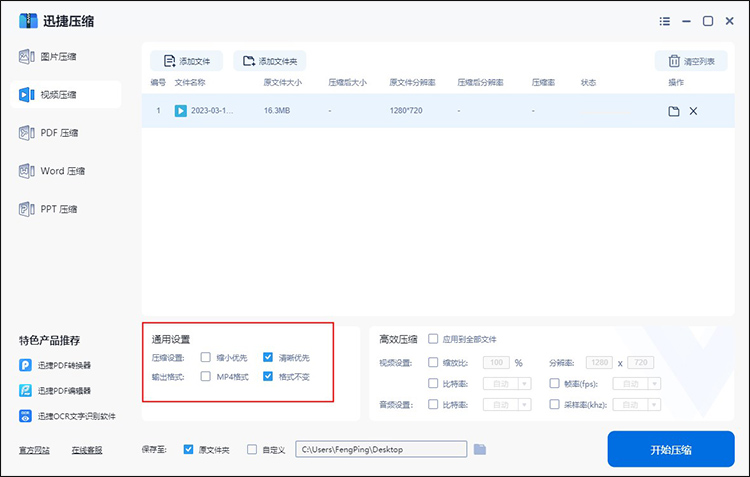
高效压缩设置可以调整视频的编码方式、分辨率、帧率、比特率以及音频的编码方式、比特率等参数。为了压缩视频,大家可以降低分辨率、帧率或比特率。
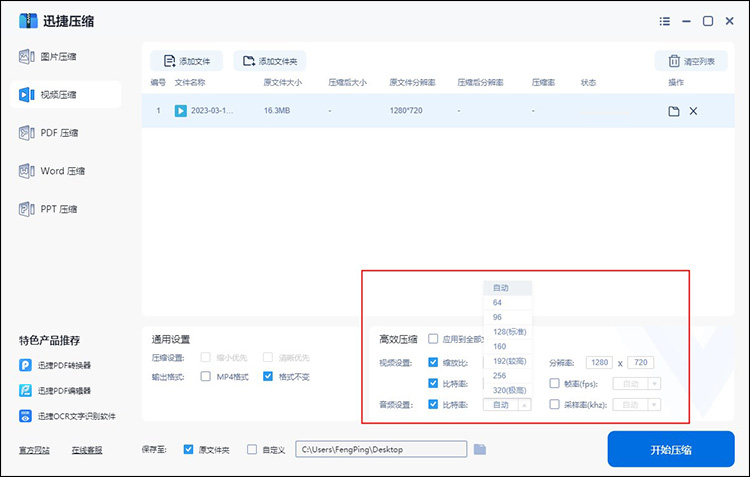
在调整完参数后,点击“开始编码”按钮开始压缩录制视频。
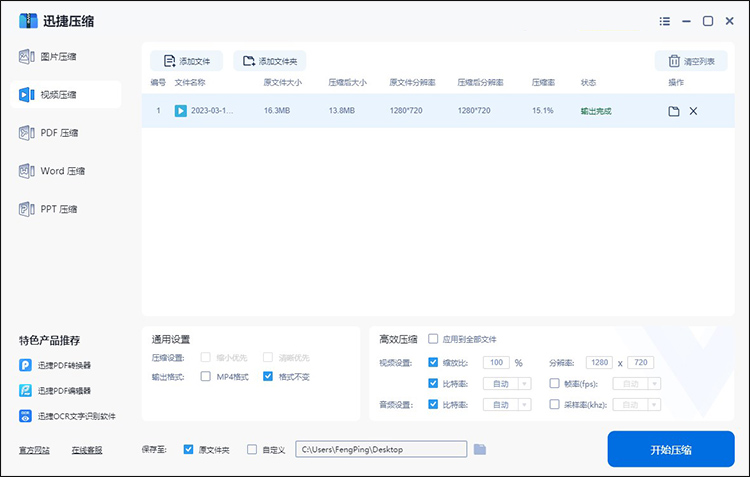
攻略二:使用在线工具——迅捷PDF转换器
迅捷PDF转换器是一款功能强大的文档转换工具,无需下载任何软件即可使用。它提供了直观的用户界面和实用的功能,包括各种文档转换、图片文字识别、音视频压缩、转换等等。
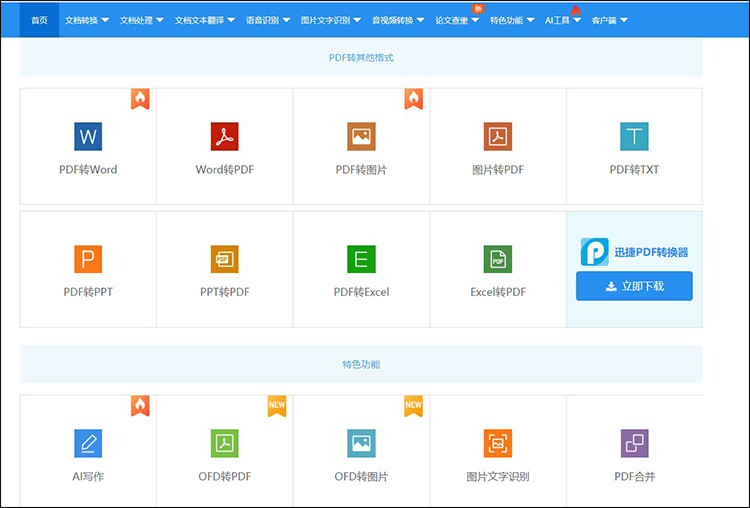
使用方法:
点击“添加视频”按钮,选择录制视频文件,上传到工具中进行大小压缩。
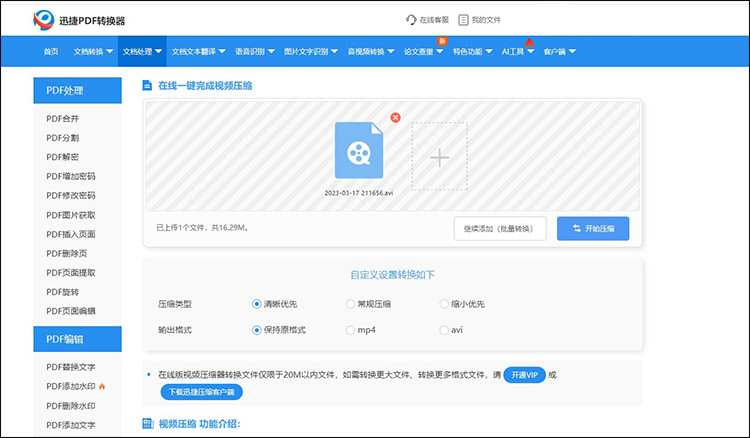
设置压缩模式后,点击“开始转换”按钮开始压缩视频。压缩完成后,可以直接下载到本地查看压缩完成的录制视频大小及画质情况。
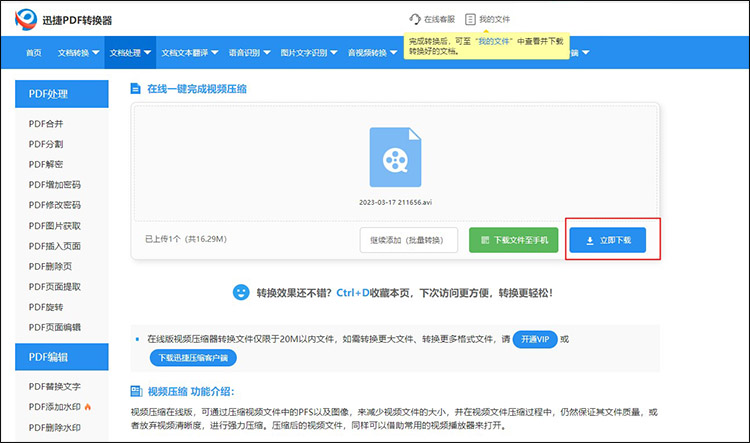
攻略三:使用清爽视频编辑
视频编辑软件对录制视频来说十分的实用,不仅能实时对视频进行优化,还能实时压缩大小。视频编辑软件提供的功能丰富,如剪辑、压缩,录制的视频剪辑出多余片段,再次使用压缩,能减轻许多大小。
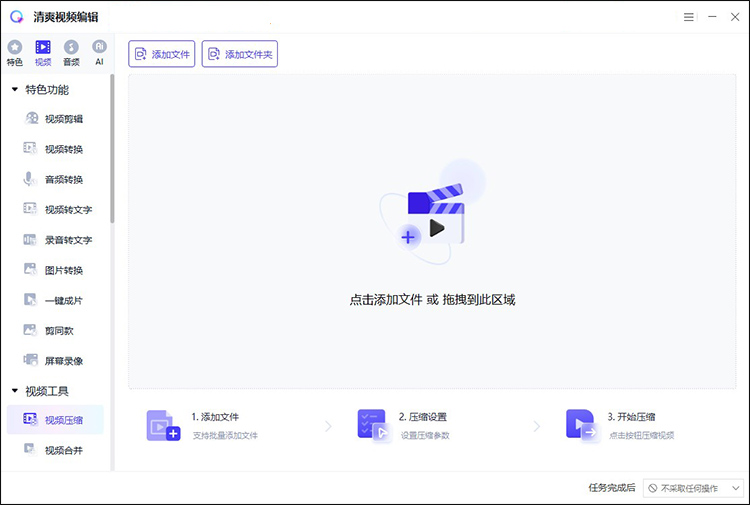
使用方法:
清爽视频编辑提供了快速且高效的视频压缩功能,支持多种视频格式和分辨率调整选项。导入的录制视频,直接点击【压缩设置】在弹窗压缩设置界面调整视频参数。
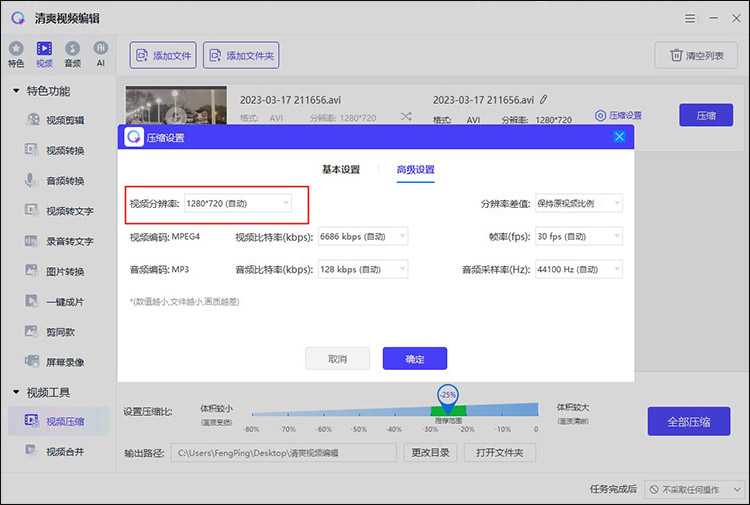
设置好参数后,点击“全部压缩”按钮开始压缩视频。压缩完成后,可以在保存文件夹中查看视频。
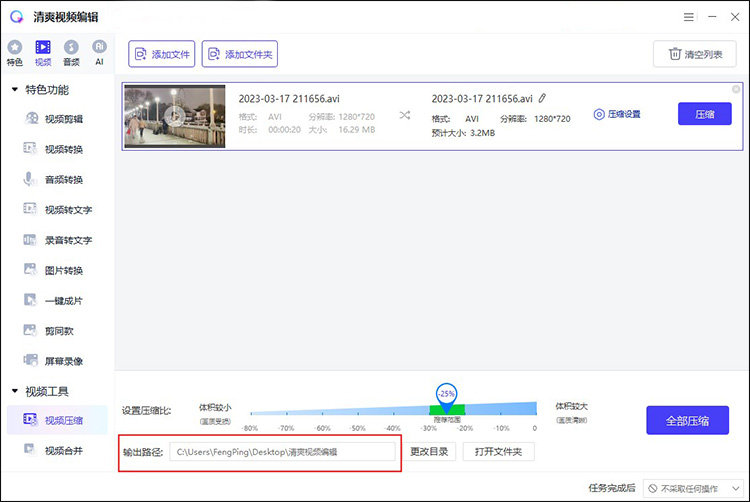
攻略四:使用视频编辑软件——Adobe Premiere Pro
Adobe Premiere Pro是Adobe公司出品的专业视频编辑软件,它内置了强大的视频处理功能,包括视频压缩。虽然Premiere Pro主要用于视频编辑,但也可以用来压缩视频文件。
使用方法(简要):
创建新项目并导入你要压缩的视频文件,在项目面板中右键点击视频文件,选择“新建项”>“序列自素材”,或者手动创建一个新序列并调整其设置以匹配的压缩需求。
编辑完成后,点击“文件”>“导出”>“媒体”,在弹出的导出设置窗口中调整视频编码、分辨率、比特率等参数以进行压缩。点击“导出”按钮开始导出压缩后的视频文件。
以上四个实用压缩方法,在电脑上、手机都能轻松将视频压缩到一定大小内。希望这些攻略能帮助你轻松解决视频文件过大的问题!
